WPS Excel表格
|
你是否需要在Excel中制作一个日历?本文将教你如何快速、轻松地在Excel中制作日历,让你的日程安排一目了然。
■首先需要准备一份日历数据源,需要的数据有日期、年、月、日、星期、周数。
将光标放在A2处,输入:2019/1/1。
点击开始-行和列-填充-序列,在序列框中选择列-日期-日,在终止值中输入2019/12/31。
点击确定,全年日期就被填入在表格中。
■接下来教大家如何快速填充全年
如何用Excel表格制作日历
本文将详细介绍如何在Excel中制作日历,包括如何准备日历数据源,如何快速填充全年的年、月、日、星期和周数,如何重设单元格格式,以及如何将数据插入数据透视表中。
2024-08-16
Excel表格怎么一键删除数据
本文详细介绍了如何使用Excel中的重复数据处理功能,包括查找重复数据、删除重复数据、使用函数查找重复数据以及条件格式等,帮助用户快速处理大量数据,提高工作效率。
2024-08-16
手机怎么制作表格
在手机办公已经成为现代办公常态的今天,WPS Office手机版为我们提供了一个强大的工具来处理日常办公任务,尤其是表格制作。本文将详细介绍如何使用WPS Office手机版快速创建并整理表格,帮
2024-08-15
Excel表格打印设置:解决显示不完整问题
在工作中,打印表格时常会遇到表格显示不完整的情况,导致内容无法完整呈现。这个问题可能由于多种原因引起,如打印区域设置不当、分页设置不合理、页边距或缩放比例不适宜等。本文将详细介绍如何通过调整WPS表格
2024-10-14
XLOOKUP比VLOOKUP的区别在哪
在Excel中,查找函数是数据处理的重要工具。长期以来,VLOOKUP一直是众多用户的首选,但随着XLOOKUP的推出,这一情况开始发生改变。XLOOKUP不仅继承了VLOOKUP的功能,还在此基础上提供了更强大、更灵活的查找功能。本文将详细解析XLOOKUP的用法和应用场景,帮助您快速掌握这一Excel新宠函数。
2024-08-14
如何设置表格图片随单元格调整而调整?
本文将详细介绍如何在WPS Office中设置表格图片随单元格调整而调整,包括选中图片、调整图片大小、设置图片对齐网格、设置对象格式以及勾选“大小和位置随单元格而变”等步骤。
2024-08-14
Excel表格SPILL错误提示及处理
本文详细介绍了SPILL错误提示的原因及处理方法,包括手动计算、合并单元格、溢出区域非空白、溢出区域太大、随机函数结果溢出、表区域公式等常见问题,并提供了相应的解决方案。
2024-08-14
如何用Excel表格制作日历
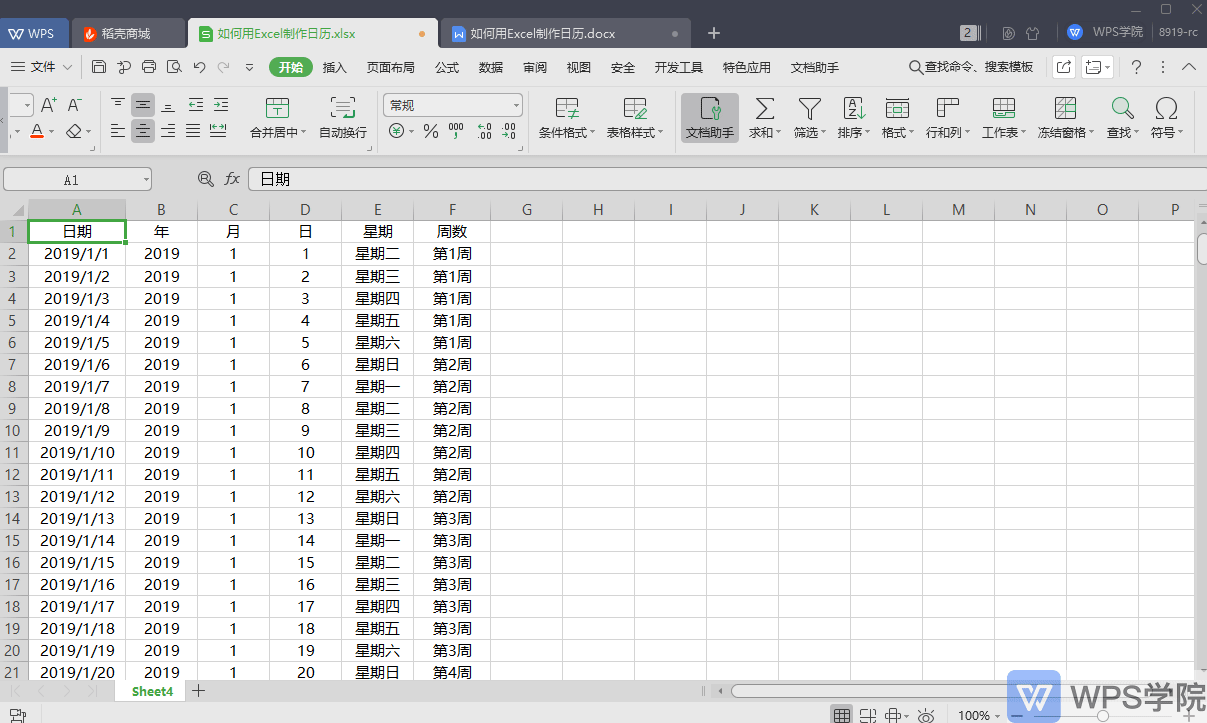 本文将详细介绍如何在Excel中制作日历,包括如何准备日历数据源,如何快速填充全年的年、月、日、星期和周数,如何重设单元格格式,以及如何将数据插入数据透视表中。
本文将详细介绍如何在Excel中制作日历,包括如何准备日历数据源,如何快速填充全年的年、月、日、星期和周数,如何重设单元格格式,以及如何将数据插入数据透视表中。
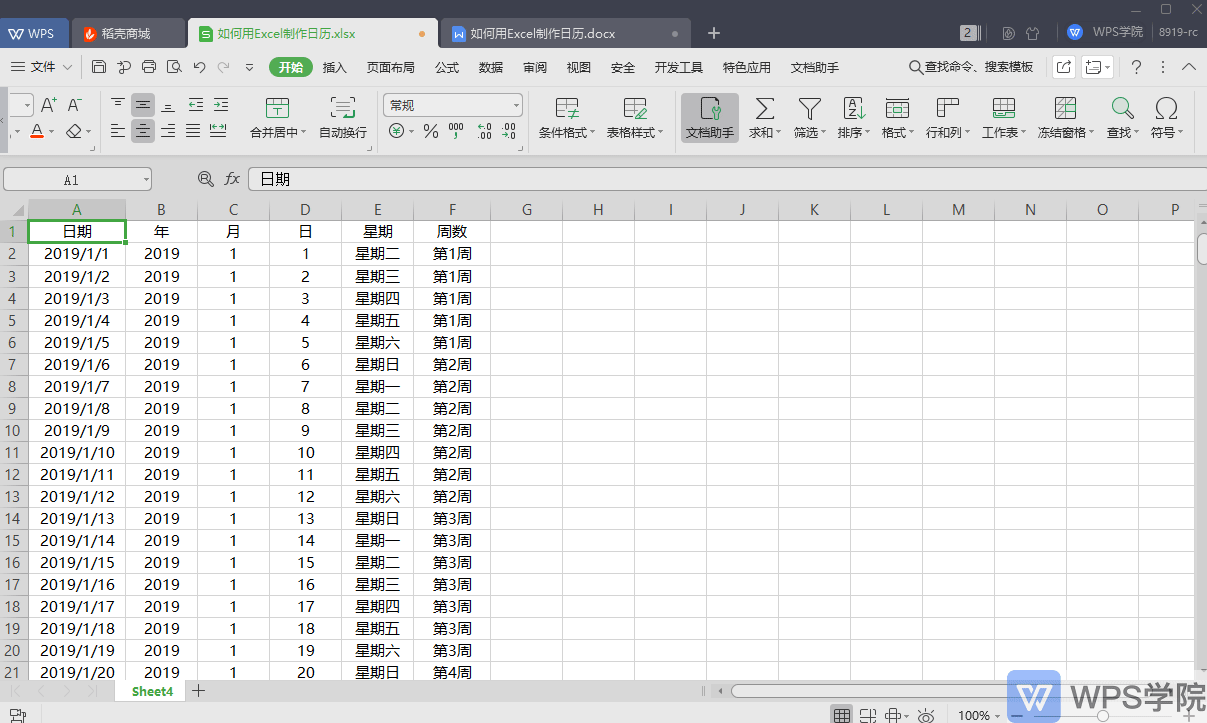 本文将详细介绍如何在Excel中制作日历,包括如何准备日历数据源,如何快速填充全年的年、月、日、星期和周数,如何重设单元格格式,以及如何将数据插入数据透视表中。
本文将详细介绍如何在Excel中制作日历,包括如何准备日历数据源,如何快速填充全年的年、月、日、星期和周数,如何重设单元格格式,以及如何将数据插入数据透视表中。
1775
发布日期:
2024-08-16
Excel表格怎么一键删除数据
 本文详细介绍了如何使用Excel中的重复数据处理功能,包括查找重复数据、删除重复数据、使用函数查找重复数据以及条件格式等,帮助用户快速处理大量数据,提高工作效率。
本文详细介绍了如何使用Excel中的重复数据处理功能,包括查找重复数据、删除重复数据、使用函数查找重复数据以及条件格式等,帮助用户快速处理大量数据,提高工作效率。
 本文详细介绍了如何使用Excel中的重复数据处理功能,包括查找重复数据、删除重复数据、使用函数查找重复数据以及条件格式等,帮助用户快速处理大量数据,提高工作效率。
本文详细介绍了如何使用Excel中的重复数据处理功能,包括查找重复数据、删除重复数据、使用函数查找重复数据以及条件格式等,帮助用户快速处理大量数据,提高工作效率。
529
发布日期:
2024-08-16
Excel数据对比分析技巧
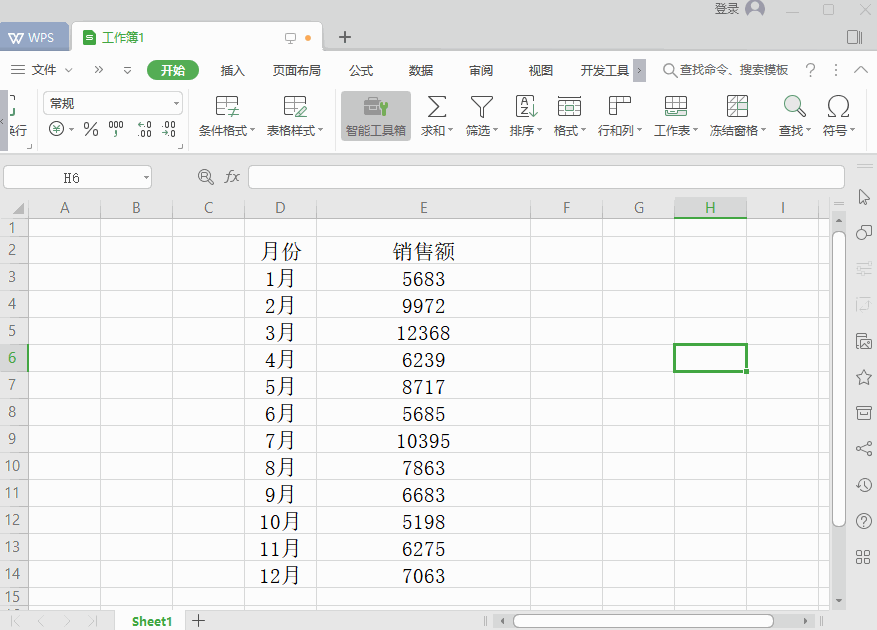 本文介绍了三个简单易操作的Excel数据对比技巧,包括数据条、公式对比图和自定义格式,帮助你在短时间内将表格数据变为可视化图表,提高工作效率。
本文介绍了三个简单易操作的Excel数据对比技巧,包括数据条、公式对比图和自定义格式,帮助你在短时间内将表格数据变为可视化图表,提高工作效率。
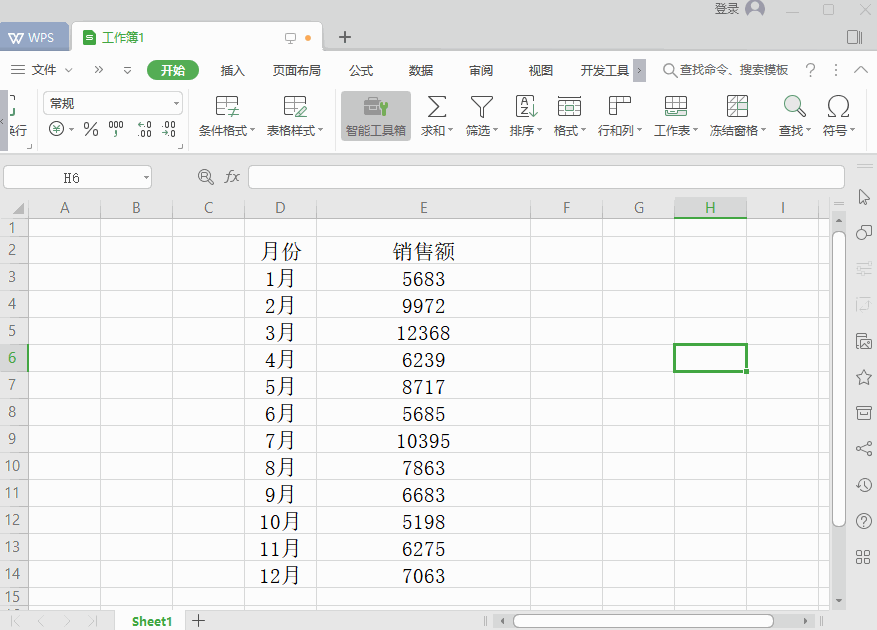 本文介绍了三个简单易操作的Excel数据对比技巧,包括数据条、公式对比图和自定义格式,帮助你在短时间内将表格数据变为可视化图表,提高工作效率。
本文介绍了三个简单易操作的Excel数据对比技巧,包括数据条、公式对比图和自定义格式,帮助你在短时间内将表格数据变为可视化图表,提高工作效率。
387
发布日期:
2024-08-16
如何打印表格的 行号列标与网格线
 本文将详细介绍如何在打印WPS表格时,设置打印行号列标和网格线,以提升打印效果。通过设置页面布局和打印标题表头,您可以轻松实现这一目标。
本文将详细介绍如何在打印WPS表格时,设置打印行号列标和网格线,以提升打印效果。通过设置页面布局和打印标题表头,您可以轻松实现这一目标。
 本文将详细介绍如何在打印WPS表格时,设置打印行号列标和网格线,以提升打印效果。通过设置页面布局和打印标题表头,您可以轻松实现这一目标。
本文将详细介绍如何在打印WPS表格时,设置打印行号列标和网格线,以提升打印效果。通过设置页面布局和打印标题表头,您可以轻松实现这一目标。
384
发布日期:
2024-08-15
手机怎么制作表格
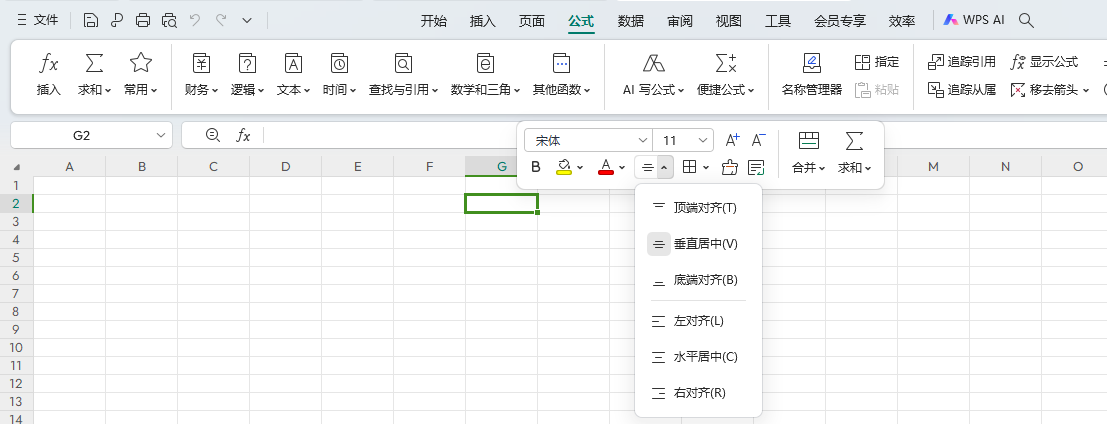 在手机办公已经成为现代办公常态的今天,WPS Office手机版为我们提供了一个强大的工具来处理日常办公任务,尤其是表格制作。本文将详细介绍如何使用WPS Office手机版快速创建并整理表格,帮
在手机办公已经成为现代办公常态的今天,WPS Office手机版为我们提供了一个强大的工具来处理日常办公任务,尤其是表格制作。本文将详细介绍如何使用WPS Office手机版快速创建并整理表格,帮
1868
发布日期:
2024-08-15
Excel表格打印设置:解决显示不完整问题
 在工作中,打印表格时常会遇到表格显示不完整的情况,导致内容无法完整呈现。这个问题可能由于多种原因引起,如打印区域设置不当、分页设置不合理、页边距或缩放比例不适宜等。本文将详细介绍如何通过调整WPS表格
在工作中,打印表格时常会遇到表格显示不完整的情况,导致内容无法完整呈现。这个问题可能由于多种原因引起,如打印区域设置不当、分页设置不合理、页边距或缩放比例不适宜等。本文将详细介绍如何通过调整WPS表格
 在工作中,打印表格时常会遇到表格显示不完整的情况,导致内容无法完整呈现。这个问题可能由于多种原因引起,如打印区域设置不当、分页设置不合理、页边距或缩放比例不适宜等。本文将详细介绍如何通过调整WPS表格
在工作中,打印表格时常会遇到表格显示不完整的情况,导致内容无法完整呈现。这个问题可能由于多种原因引起,如打印区域设置不当、分页设置不合理、页边距或缩放比例不适宜等。本文将详细介绍如何通过调整WPS表格
11179
发布日期:
2024-10-14
XLOOKUP比VLOOKUP的区别在哪
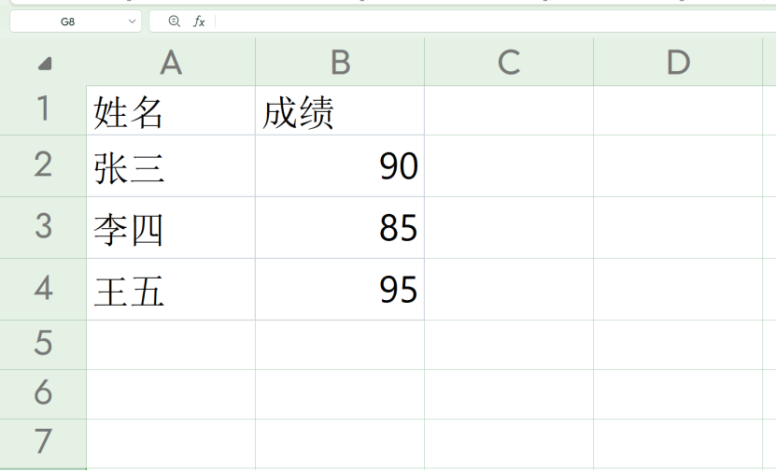 在Excel中,查找函数是数据处理的重要工具。长期以来,VLOOKUP一直是众多用户的首选,但随着XLOOKUP的推出,这一情况开始发生改变。XLOOKUP不仅继承了VLOOKUP的功能,还在此基础上提供了更强大、更灵活的查找功能。本文将详细解析XLOOKUP的用法和应用场景,帮助您快速掌握这一Excel新宠函数。
在Excel中,查找函数是数据处理的重要工具。长期以来,VLOOKUP一直是众多用户的首选,但随着XLOOKUP的推出,这一情况开始发生改变。XLOOKUP不仅继承了VLOOKUP的功能,还在此基础上提供了更强大、更灵活的查找功能。本文将详细解析XLOOKUP的用法和应用场景,帮助您快速掌握这一Excel新宠函数。
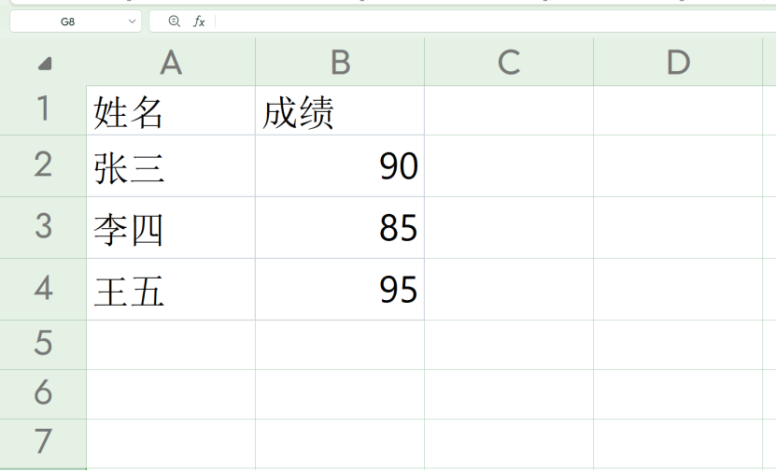 在Excel中,查找函数是数据处理的重要工具。长期以来,VLOOKUP一直是众多用户的首选,但随着XLOOKUP的推出,这一情况开始发生改变。XLOOKUP不仅继承了VLOOKUP的功能,还在此基础上提供了更强大、更灵活的查找功能。本文将详细解析XLOOKUP的用法和应用场景,帮助您快速掌握这一Excel新宠函数。
在Excel中,查找函数是数据处理的重要工具。长期以来,VLOOKUP一直是众多用户的首选,但随着XLOOKUP的推出,这一情况开始发生改变。XLOOKUP不仅继承了VLOOKUP的功能,还在此基础上提供了更强大、更灵活的查找功能。本文将详细解析XLOOKUP的用法和应用场景,帮助您快速掌握这一Excel新宠函数。
3999
发布日期:
2024-08-14
如何设置表格图片随单元格调整而调整?
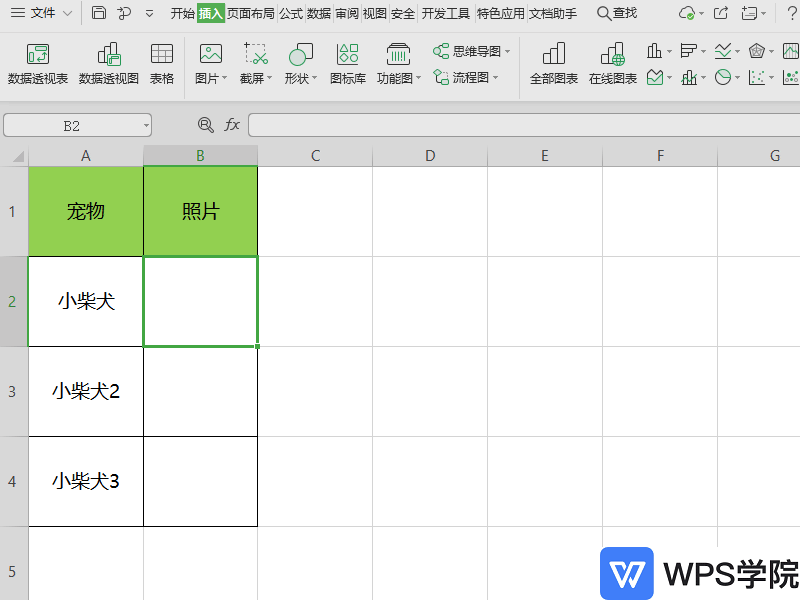 本文将详细介绍如何在WPS Office中设置表格图片随单元格调整而调整,包括选中图片、调整图片大小、设置图片对齐网格、设置对象格式以及勾选“大小和位置随单元格而变”等步骤。
本文将详细介绍如何在WPS Office中设置表格图片随单元格调整而调整,包括选中图片、调整图片大小、设置图片对齐网格、设置对象格式以及勾选“大小和位置随单元格而变”等步骤。
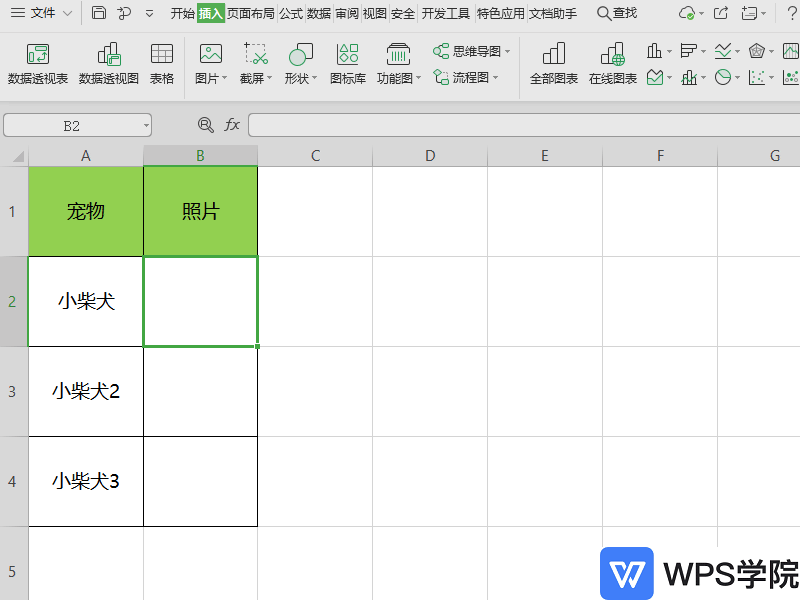 本文将详细介绍如何在WPS Office中设置表格图片随单元格调整而调整,包括选中图片、调整图片大小、设置图片对齐网格、设置对象格式以及勾选“大小和位置随单元格而变”等步骤。
本文将详细介绍如何在WPS Office中设置表格图片随单元格调整而调整,包括选中图片、调整图片大小、设置图片对齐网格、设置对象格式以及勾选“大小和位置随单元格而变”等步骤。
1685
发布日期:
2024-08-14
Excel表格SPILL错误提示及处理
 本文详细介绍了SPILL错误提示的原因及处理方法,包括手动计算、合并单元格、溢出区域非空白、溢出区域太大、随机函数结果溢出、表区域公式等常见问题,并提供了相应的解决方案。
本文详细介绍了SPILL错误提示的原因及处理方法,包括手动计算、合并单元格、溢出区域非空白、溢出区域太大、随机函数结果溢出、表区域公式等常见问题,并提供了相应的解决方案。
 本文详细介绍了SPILL错误提示的原因及处理方法,包括手动计算、合并单元格、溢出区域非空白、溢出区域太大、随机函数结果溢出、表区域公式等常见问题,并提供了相应的解决方案。
本文详细介绍了SPILL错误提示的原因及处理方法,包括手动计算、合并单元格、溢出区域非空白、溢出区域太大、随机函数结果溢出、表区域公式等常见问题,并提供了相应的解决方案。
2141
发布日期:
2024-08-14
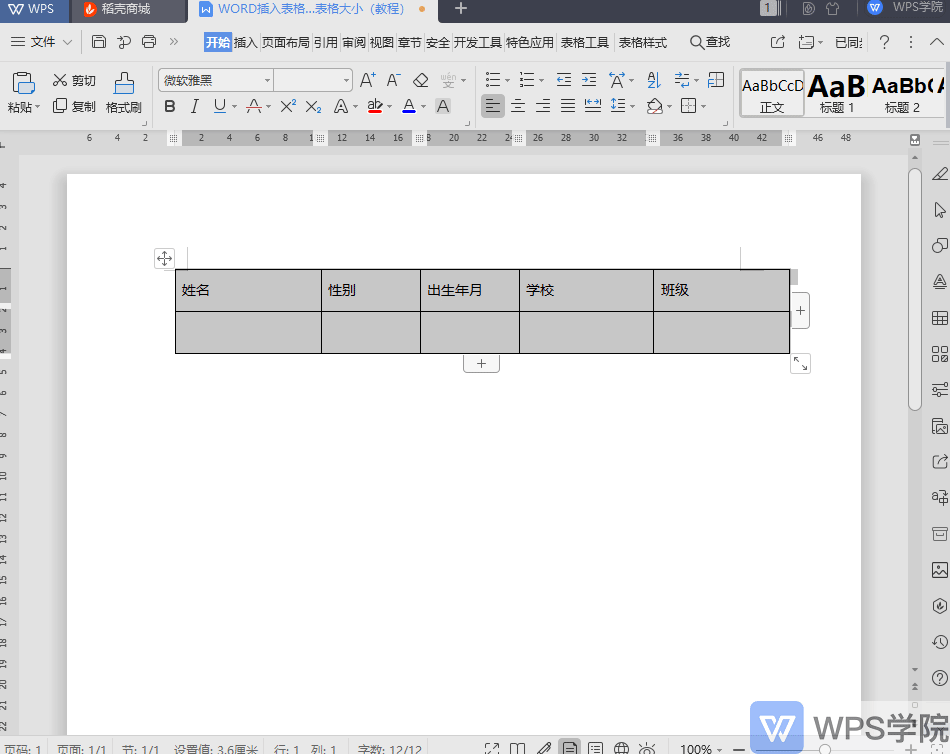 本文将详细介绍如何在Word中调整表格大小,包括使用标尺拖动和调整表格属性两种方法,帮助您轻松掌握表格调整技巧。
本文将详细介绍如何在Word中调整表格大小,包括使用标尺拖动和调整表格属性两种方法,帮助您轻松掌握表格调整技巧。